Maison >Problème commun >Comment réparer un espace vide dans l'Explorateur d'ordinateur Win10
Comment réparer un espace vide dans l'Explorateur d'ordinateur Win10
- PHPzavant
- 2023-07-15 12:57:081903parcourir
Que dois-je faire si le navigateur de mon ordinateur Win10 devient vide ? Récemment, de nombreux utilisateurs ont ouvert le gestionnaire de ressources lorsqu'ils utilisent le système Win10, et il n'y a pas de contenu vide. Alors, comment devrions-nous résoudre cette situation ? Découvrons-en plus avec l’éditeur ci-dessous.
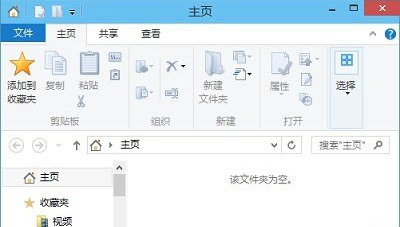
Comment réparer un espace vide dans l'Explorateur d'ordinateur Win10.
1. Cliquez sur "win+r" pour lancer la commande d'exécution, puis appuyez sur Entrée pour confirmer après avoir entré la commande "regedit"
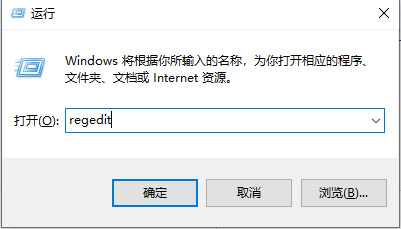
2. Depuis l'interface de l'éditeur de registre, appuyez sur HKEY_LOCAL_MACHINE/SOFTWARE/Microsoft. dans l'ordre /Windows/CurrentVersion/Explorer/HomeFolder/NameSpace/DelegateFolders Cliquez avec le bouton droit sur DelegateFolders, pointez la souris sur Nouveau dans le menu, sélectionnez l'élément dans le menu secondaire, qui est "{031E4825-7B4-4B4-4dc3-B131 -E946B44C8DD5} "Nommez le projet ;
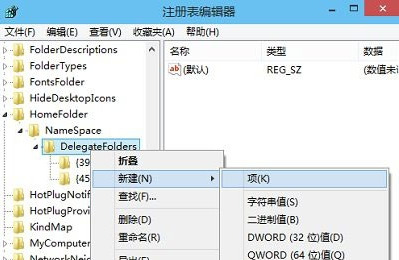
3. Enfin, rouvrez le gestionnaire de ressources pour que tout redevienne normal.
Ce qui précède est le contenu détaillé de. pour plus d'informations, suivez d'autres articles connexes sur le site Web de PHP en chinois!

